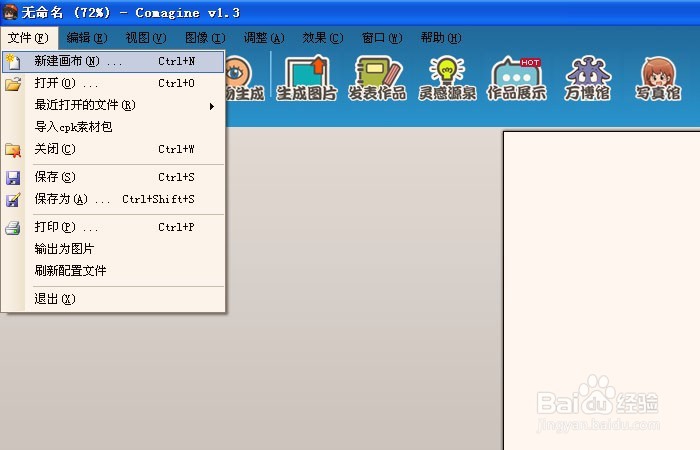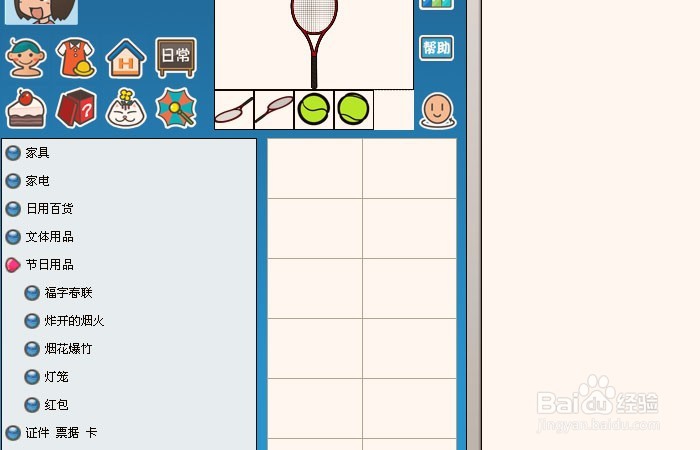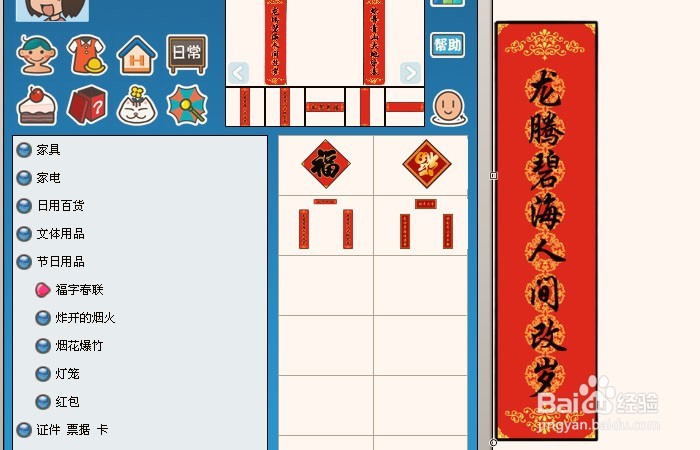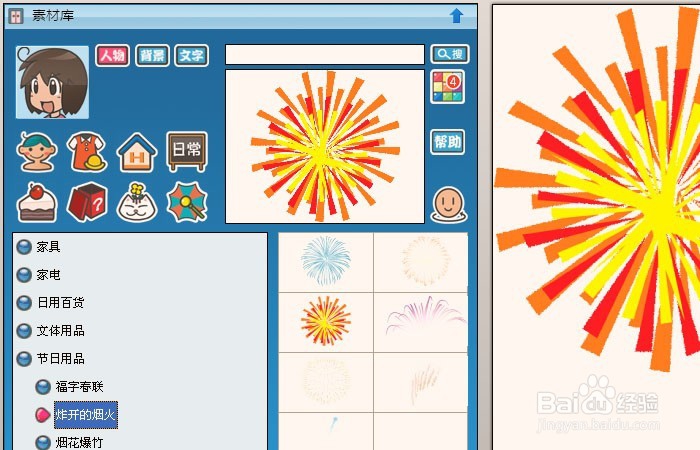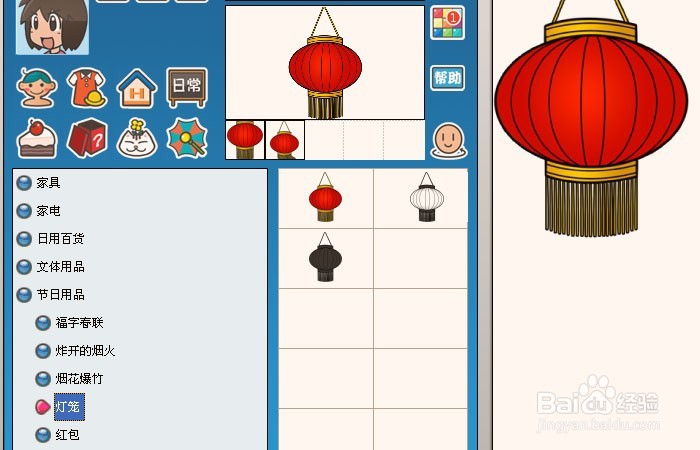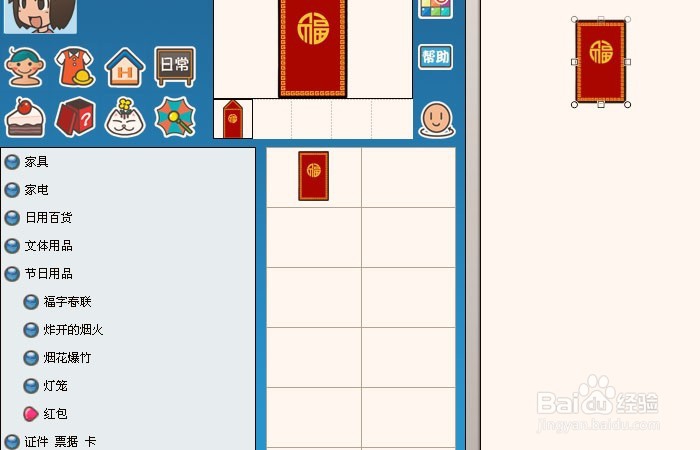漫画家软件中如何添加节日用品图形
1、 鼠标左键双击打开【漫画家软件】,鼠标左键单击菜单下的【文件】>>【新建画布】,如下图所示。
2、 在新建好的画布上,准备创建一个日常生活中常见的家电用品的图形,鼠标左键单击【素材库】按钮,打开【素材库】面板后,单击【节日用品】按钮,如下图所示。
3、 接着,在【节日用品】下拉列表中的【对联】中,可选择一个对联的图形,鼠标单击添加到画布中来,如下图所示。
4、 然后,在【节日用品】下拉列表中的【礼花】中,可选择一个礼花的图形,鼠标单击添加到画布中来,如下图所示。
5、 接着,在【节日用品】下拉列表中的【红灯笼】中,可选择一个红灯笼的图形,鼠标单击添加到画布中来,如下图所示。
6、 最后,在【节日用品】下拉列表中的【小红包】中,可选择一个小红包的图形,鼠标单击添加到画布中来,如下图所示。根据不同的场景需求,选择不同的节日用品来做背景,大家也来画画吧。
声明:本网站引用、摘录或转载内容仅供网站访问者交流或参考,不代表本站立场,如存在版权或非法内容,请联系站长删除,联系邮箱:site.kefu@qq.com。
阅读量:60
阅读量:52
阅读量:62
阅读量:86
阅读量:20